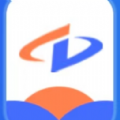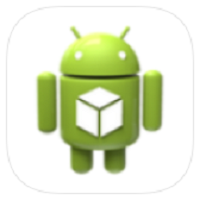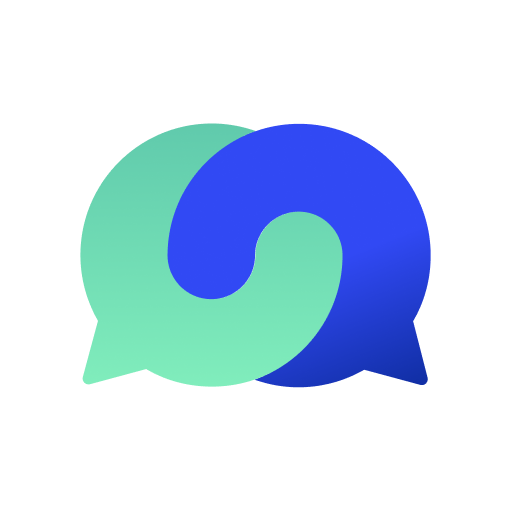iPhone待机显示功能怎么用
2024-10-29 09:44:17来源:n88game编辑:佚名
探索iphone上的“待机显示”功能:ios17的新用法指南
随着ios 17的发布,苹果为iphone带来了一个全新的功能——待机显示(standby)。这一功能不仅让iphone在充电时能够作为床头钟使用,还能滚动播放相册中的精选照片,并添加各种小组件以获取实时信息。本文将全面探索这一功能,从使用方法、适用机型、自定义设置及问题解决等多个维度进行介绍。
一、使用方法
要使用待机显示功能,首先需要确保iphone已经更新到ios 17,并连接到电源进行充电。以下是具体步骤:
1. 接入电源并横屏放置:将iphone连接到充电器,并水平放置,使其屏幕处于横屏模式。
2. 触发待机显示:等待几秒钟,屏幕将自动进入待机显示模式。如果初次尝试没有触发,可以点亮屏幕后再试一次。
3. 切换功能:在待机显示模式下,向左或向右轻滑屏幕,可以在照片、时钟、小组件功能之间切换。
4. 编辑和自定义:长按屏幕,进入编辑模式。点击小圆圈按钮可以选择颜色,或点击“+”按钮添加小组件和相簿。
二、适用机型与显示特性
待机显示功能支持所有能够运行ios 17的iphone。然而,支持长久显示的机型仅限于iphone 14 pro及以上系列。这些机型可以在设置-待机显示中开启“全天候显示”功能,使得屏幕在检测到注视时不会息屏。其他iphone机型在待机显示模式下,屏幕会在一段时间后自动进入息屏状态。
三、自定义设置
待机显示功能提供了丰富的自定义选项,让用户可以根据自己的需求进行个性化设置:
1. 时钟样式:可以选择全屏时钟,并有多种设计可供选择,包括模拟时钟和数字时钟等。
2. 照片幻灯片:待机显示功能会从照片应用程序的精选相册中提取图像进行滚动播放,用户还可以选择其他主题,如自然、宠物、城市和人物等。
3. 小组件:支持添加多种小组件,如日历、天气、提醒、音乐等,以便用户快速获取重要信息。
4. 颜色选择:在编辑模式下,可以通过点击小圆圈按钮选择颜色,使待机显示更加个性化。
四、问题解决
尽管待机显示功能带来了许多便利,但在使用过程中,用户可能会遇到一些问题,如无法触发待机模式、显示异常等。以下是一些常见的解决方法:
1. 重新触发:如果待机显示没有触发,可以尝试重新连接充电器,并确保手机水平放置。
2. 关闭并重新开启功能:在设置-待机显示中关闭该功能,然后重新开启,以解决一些异常情况。
3. 重启设备:如果遇到功能异常,可以尝试重启iphone。全面屏机型可以通过分别快速按下音量高、低键,再持续按住开关机键进行重启。
4. 系统修复:如果问题依然存在,可以使用专业的ios系统修复工具进行修复,如牛学长苹果手机修复工具。
五、其他注意事项
1. 夜间模式:当环境光线不足时,待机显示会自动切换到夜间模式,所有内容都会变成红色调。可以在设置-待机显示中找到“夜间模式”并将其关闭。
2. magsafe支持:配备magsafe和常亮显示屏的iphone将更好地利用待机显示功能。magsafe充电器可以将iphone牢固地固定到位,防止其翻倒,并在此过程中保持待机模式。
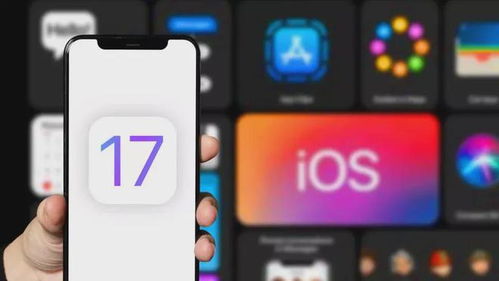
3. 实时活动与siri:待机显示支持实时活动,用户可以在全屏模式下查看各种事情的进展。同时,siri的加持也让待机显示功能变得更加便捷和实用。
待机显示功能是ios 17带来的一个全新且实用的功能,它让iphone在充电时能够发挥更多的作用,如作为床头钟、滚动播放照片、显示实时信息等。通过本文的介绍,相信用户已经对如何使用、自定义设置及解决常见问题有了全面的了解。希望这一功能能够为你的日常生活带来更多的便利和乐趣。